Migliori app per gestire password su Android e iPhone
Aggiornato il:
Migliori applicazioni gratuite per Android e iPhone per gestire password e sincronizzare le credenziali tra dispositivi e computer
 La maggior parte di persone, in barba a ogni raccomandazione, usa password deboli per gli account di posta elettronica e di altri servizi online e, spesso, usa la stessa password per tutti i siti web.
La maggior parte di persone, in barba a ogni raccomandazione, usa password deboli per gli account di posta elettronica e di altri servizi online e, spesso, usa la stessa password per tutti i siti web.In questi casi, se la password viene rubata o scovata con qualche inganno, ogni servizio online a cui si è iscritti diventa a rischio e facilmente accessibile da estranei. Nello stesso tempo però è difficile ricordare a memoria password diverse e complesse per ogni account web ed è facile dimenticarsele. Per questo motivo sono stati creati i gestori di password, ossia dei servizi online in cui memorizzare tutte le credenziali e i dati di login ai siti, una volta per tutte e proteggerne l'accesso tramite una password principale (l'unica da ricordare!).
In questa guida vi mostreremo nel dettaglio le migliori app con cui gestire le password su Android e iPhone, per sincronizzare le credenziali di accesso ai siti web tra dispositivi, compresi i computer.
Il gestore di password funziona in modo intelligente, compilando i campi di accesso di un sito in modo automatico, lasciando all'utente solo il compito di scrivere la password master che diventa l'unica da ricordare. Le password vengono salvate in modo crittografato su un server protetto e diventano disponibili su ogni computer usato e sugli smartphone e tablet Android, iPhone e iPad.
Gestore password Google
Se non vogliamo utilizzare nessun servizio esterno, possiamo affidarci al servizio di sincronizzazione offerto da Google.Come primo passo apriamo Google Chrome sul nostro PC, effettuiamo l'accesso con l'account Google che intendiamo utilizzare, premiamo in alto a destra sull'icona dell'account, clicchiamo sulla piccola icona a forma di chiave di lucchetto e attiviamo i due interruttori presenti nella finestra, ossia Chiedi di salvare le password e Accesso automatico.
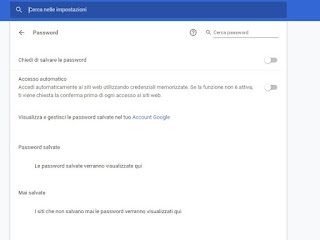
D'ora in avanti tutte le password dei siti a cui accediamo potranno essere salvate sul nostro account Google, confermando il salvataggio nella piccola finestra che comparirà sui siti dopo aver effettuato l'accesso.
Per poter utilizzare queste password anche su Android accendiamo il nostro smartphone o tablet con il robottino verde come sistema operativo, utilizziamo lo stesso account usato sul Chrome per PC quindi apriamo l'app Impostazioni, pigiamo sul menu Google, poi su Gestisci il tuo account Google, scorriamo tra le varie schede fino a portarci in Sicurezza, scorriamo fino a trovare il menu Gestore delle password, pigiamo sul simbolo a forma d'ingranaggio in alto a destra e attiviamo gli stessi interruttori visti sul Chrome per PC, ossia Chiedi di salvare le password e Accesso automatico.

D'ora in avanti il sistema Android permetterà di accedere ai siti e alle app con le credenziali in nostro possesso e di salvare subito le password sconosciute, anche se inserire all'interno delle app.
Con questo metodo basterà solamente conoscere le credenziali Google per poter portarci dietro tutte le password; per aumentare la sicurezza dell'account Google affidiamoci senza indugi all'autenticazione a due fattori, come visto anche nella nostra guida Accesso e login Google e Gmail con la verifica in due passaggi.
Gestore password Apple
Anche Apple permette di salvare e gestire tutte le credenziali che inseriamo del browser Safari su Mac, così da poterle riutilizzare su Safari per iPhone/iPad (o viceversa).Per attivare la sincronizzazione delle password su Mac o MacBook premiamo in alto a sinistra sul simbolo della Apple, clicchiamo su Preferenze di sistema, premiamo su ID Apple, poi su iCloud (nella barra laterale) e infine assicuriamoci che sia spuntata la voce Portachiavi.

Portiamoci ora sul nostro iPhone o iPad, effettuiamo l'accesso con lo stesso ID Apple utilizzato sul Mac quindi premiamo sull'app Impostazioni, pigiamo sull'ID Apple in alto, premiamo su iCloud, selezioniamo il menu Portachiavi e attiviamo l'interruttore su Portachiavi iCloud.

D'ora in avanti tutte le password inserite in Safari e le carte di credito utilizzate per gli acquisti verranno conservate online e potranno essere utilizzate rapidamente su tutti i nostri dispositivi Apple (ossia quelli connessi sotto lo stesso ID Apple).
La funzionalità portachiavi non può essere attivata senza autenticazione a due fattori: per attivarla anche sull'account Apple leggiamo la nostra guida Siti / app dove attivare la verifica in due passaggi della password.
Altri servizi e app per gestire password
Se non vogliamo utilizzare i sistemi integrati su Android e su iOS, possiamo affidarci a numerosi servizi online per la gestione delle password, tutti molto sicuri ed efficienti.Tra quelli più famosi e affidabili troviamo senza ombra di dubbio LastPass, disponibile per Android e per iPhone/iPad.

Con questo servizio possiamo salvare le password che utilizziamo su browser e nelle app e compilare automaticamente i campi di accesso ogni volta che accediamo ad un'app o a un sito da smartphone o tablet. L'applicazione è gratuita per uso personale e non presenta nessun vincolo riguardo il numero di dispositivi che è possibile associare.
La prima vera alternativa a LastPass è 1Password, anch'esso disponibile per Android e per iPhone/iPad.

1Password crea password univoche e impossibili da decifrare per ogni sito e le usa in modo automatico quando richiesto. Questo è un servizio efficace e inviolabile per gestire le password su internet, con tante funzionalità comprese quelle di sincronizzare le informazioni su PC e Mac.
1Password è gratis per 30 giorni di prova, richiedendo il pagamento di una licenza al termine.
Se cerchiamo un sistema di memorizzazione sempre gratuito, non basato su servizi o server terzi quindi con il pieno rispetto della privacy, vi consigliamo di installare KeePass su PC e le sue app associate, ossia Keepass2Android (Android) e KeePass Touch (iPhone/iPad).
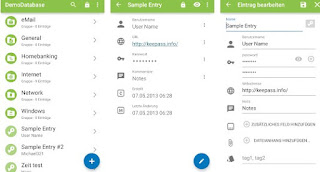
Per utilizzarla come sostituto dei servizi online visti finora è sufficiente creare un nuovo database password da PC e salvarlo in una cartella sincronizzata del cloud, per esempio su Google Drive. Una volta salvato il file sul cloud installiamo le app indicate in alto, forniamo i permessi per accedere alle cartelle di Google Drive e apriamo il database di KeePass, così da avere tutto sincronizzato su ogni dispositivo in nostro possesso.
Per approfondire possiamo leggere anche le nostre guide Miglior gestore password gratis: Keepass e KeePass su Android e iPhone: come salvare le password su cloud personale.
Se vogliamo provare altre app e servizi simili possiamo dare uno sguardo alla seguente lista:
- mSecure - Password Manager (Android - iPhone): mSecure viene utilizzato da quasi un milione di utenti in tutto il mondo, fornendo la migliore e affidabile soluzione per memorizzare e sincronizzare dati importanti. mSecure utilizza la crittografia a 256 bit Blowfish ultra-sicura per proteggere ogni tipo di informazione personale che si vuol ricordare come i numeri di conto, i nomi utente, le password e tutto quello che si vuole. mSecure supporta le reti wireless private e Dropbox per sincronizzare i dati tra i dispositivi mobili e computer desktop. mSecure non è gratis, ma richiede l'acquisto del programma o dell'applicazione con un costo una tantum.
- Dashlane (Android - iPhone): Dashlane rende permette di registrare e memorizzare le password usate su internet con auto-login e riempimento automatico. Dashlane si può usare gratis su ogni computer e smartphone, anche se per la funzione di sincronizzazione tra dispositivi è richiesto l'abbonamento.
- Bitwarden (Android - iPhone): un ottimo gestore di password con tecnologia open source, così da avere sempre la massima sicurezza e privacy su qualsiasi dispositivo.
Conclusioni
Salvare le password più complesse e ricordarle sempre è ora possibile, basterà affidarci a uno dei servizi e delle app che vi abbiamo mostrato nella guida, così da non dover mai più utilizzare password semplici o password ripetute (decisamente un regalo che facciamo a tutti gli hacker).Sempre a tema password vi consigliamo di leggere la guida Come Generare Password forti e ricordabili per tutti i siti web, così da imparare i trucchi necessari per generare nuove password forti.
Se invece vogliamo scoprire se una nostra password è già stata scoperta o compromessa, basterà leggere il nostro articolo Avviso password compromessa o già usata da Google.

Posta un commento
Per commentare, si può usare un account Google / Gmail. Se vi piace e volete ringraziare, condividete! (senza commento). Selezionare su "Inviami notifiche" per ricevere via email le risposte Info sulla Privacy